WindowsまたはLinuxからGoogleにPingを実行する方法

このItechguideは、Googleにpingを実行する方法を教えています。 このガイドでは、Windows PCまたはLinuxからGoogleにpingを実行する手順について説明します。
以下の”投稿トピックの参照”を展開して、トピックに直接移動します。
投稿トピックの参照
WINDOWS PCからCMDでGoogleにPingを実行する方法

- コマンドプロンプトを開きます-windowsの検索バーにcmdと入力します。 次に、コマンドプロンプトをクリックします。
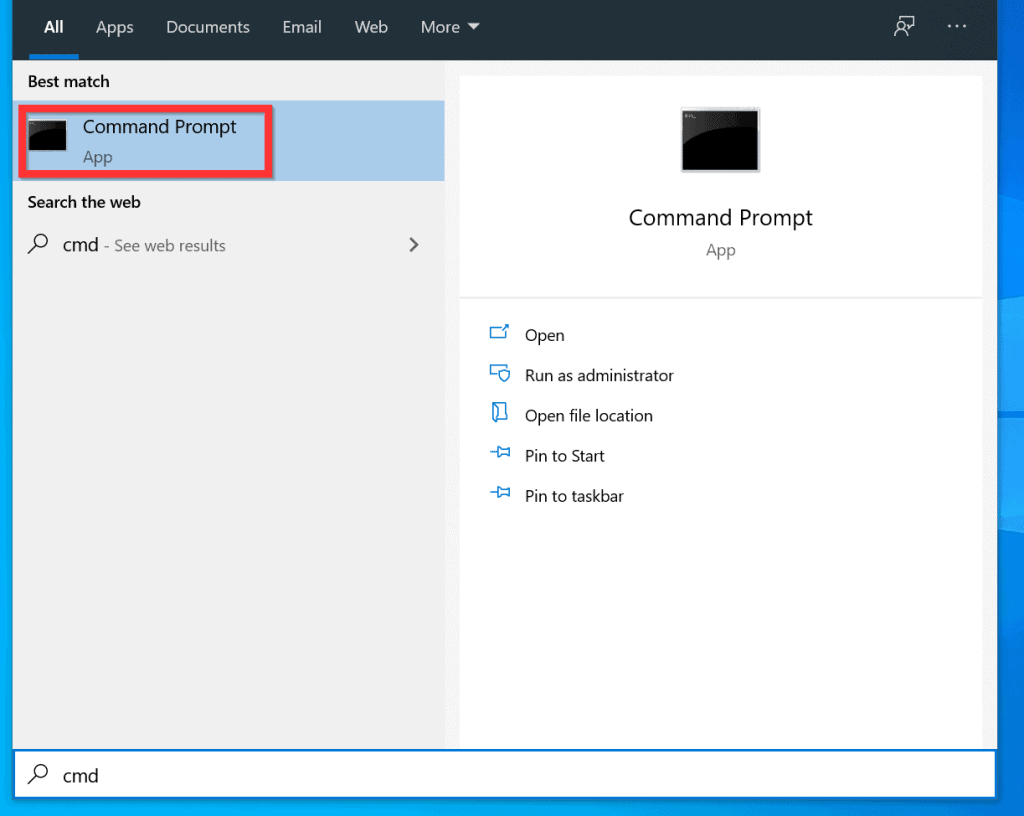
- コマンドプロンプトが開いたら、Pingという単語を入力し、キーボードのEnterキーを押してPingの後にスペースを追加します。 最後に、ドメイン拡張子を含むGoogleを追加します。
- 例えば、Pingを実行するには、次のようにします。Google.com、次のように入力します:
Ping Google.com
- Pingを開始するには、キーボードのEnterキーを押します。 お使いのPCがインターネットに接続されている場合は、”ping応答”と呼ばれるものを受け取ります。
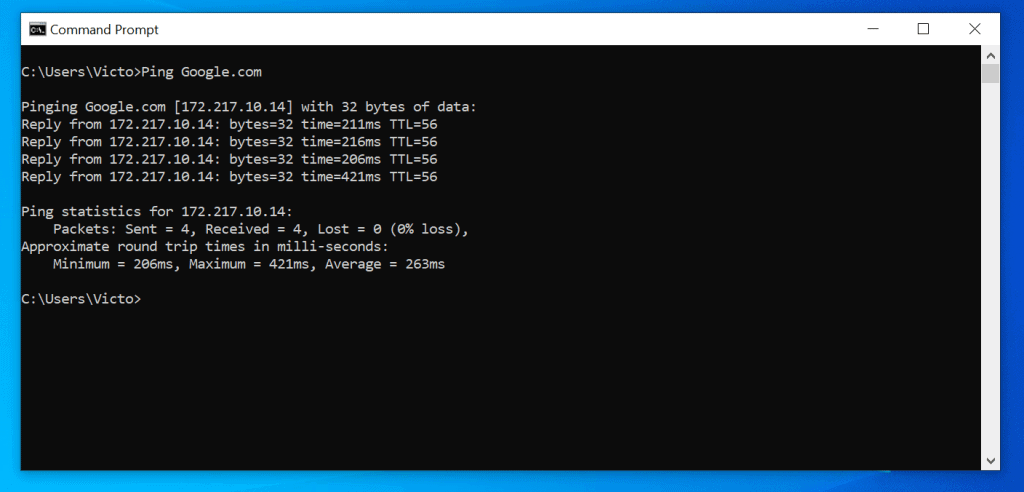
- デフォルトでは、Pingは4つの応答を返します。 Pingを実行するにはGoogle.com CMDで継続的に、Pingコマンドに-t swicthを追加します。
Ping -t Google.com
- tourキーボードのCtrlキーとCキーを押すまで、Pingは続行されます。

- 最後に、このセクションでは、他のGoogleの国のドメインにPingを実行できます。 例えば、Google.co.uk またはGoogle.caここにpingコマンドがあります。
Ping Google.co.uk
Ping Google.ca
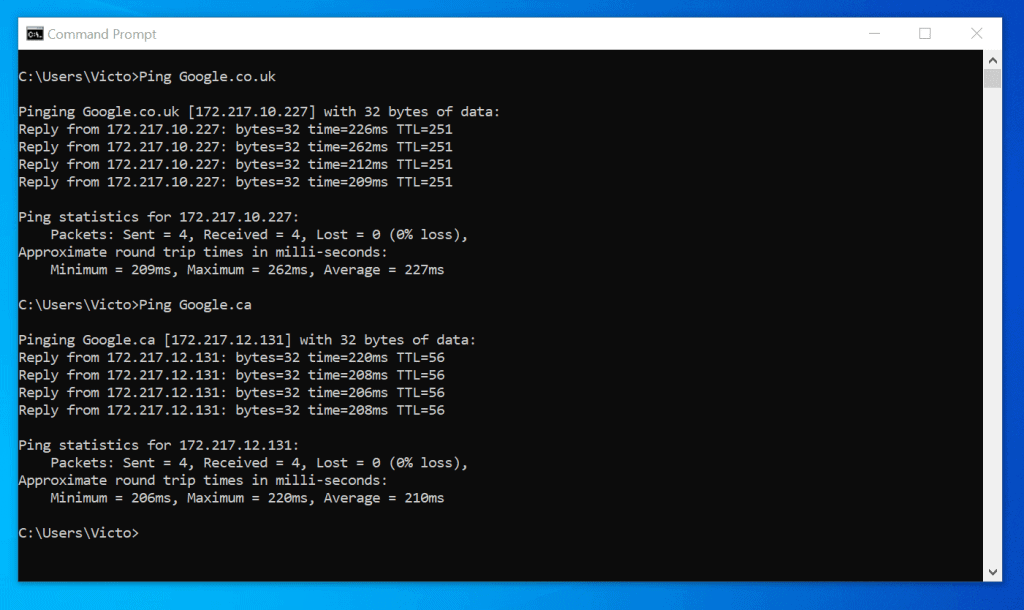
LinuxターミナルからGoogleにPingを実行する方法

- Linuxシェルから、”Ping”と入力し、その後にスペースを入力します。 次に、ドメイン拡張子を含むGoogleを入力します。 例えば…
ping Google.com
- コマンドを実行するには、Enterキーを押します。 ドメイン名、Google.com IPに解決されます。 ドメインがオンラインの場合、Pingは”応答”を受け取ります。 下の2番目の画像を参照してください。
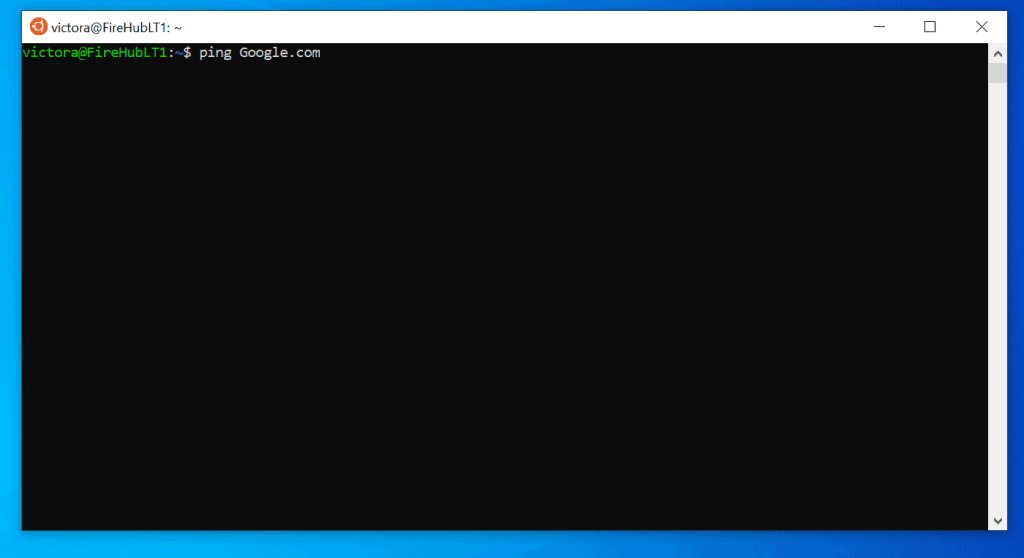
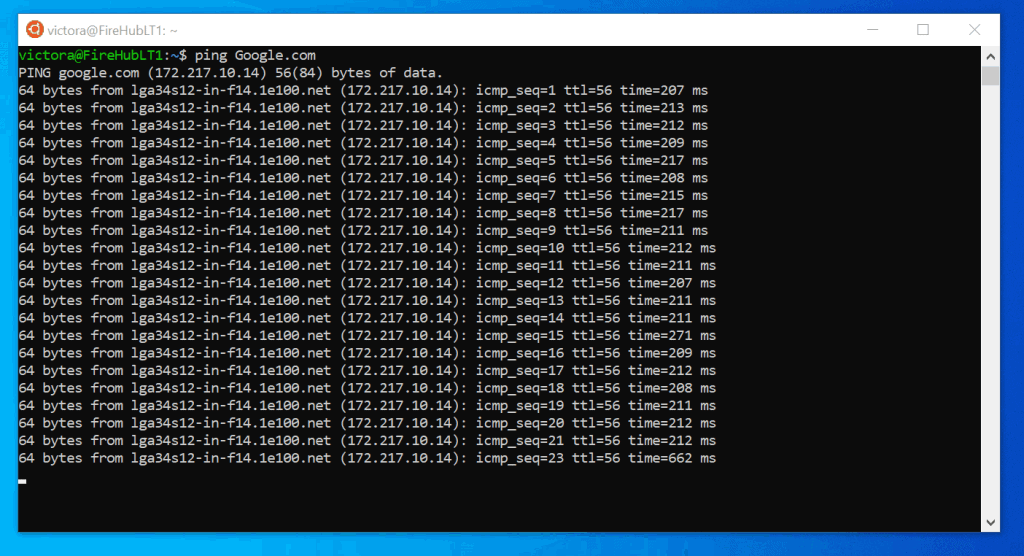
- pingを停止するには、キーボードのCtrl&Cキーを押します。

IPアドレスでGoogleにPingを実行する方法
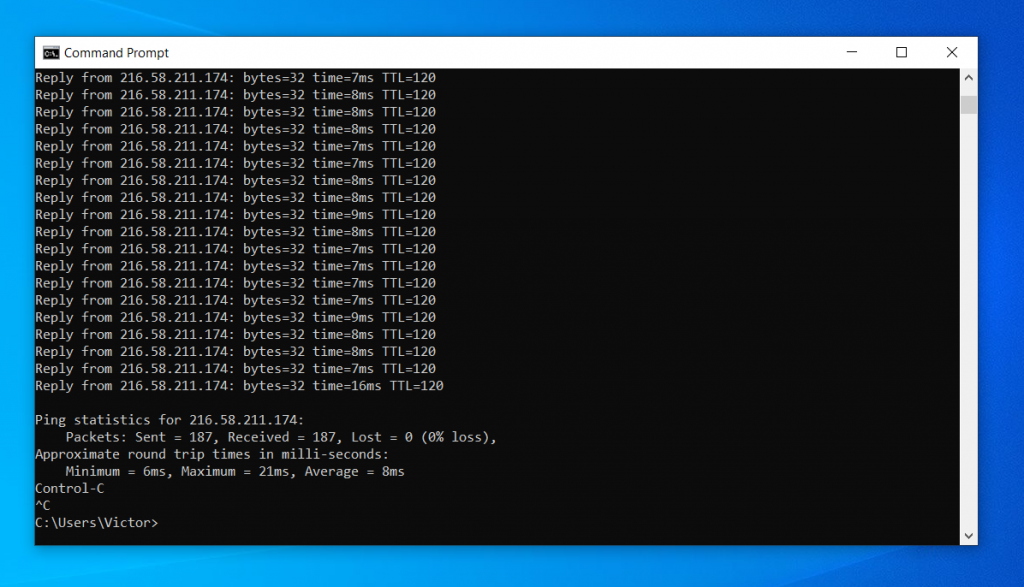
IpアドレスでGoogleドメインにpingを実行する場合、最初のステップはGoogle たとえば、pingを実行するにはGoogle.com IPで、コマンドプロンプト(Windows PC)を開き、以下のコマンドを入力してenterキーを押します:
nslookup google.com
このコマンドには、必要なGoogleドメインのIPアドレス(下のスクリーンショットで強調表示されています)が表示されます。 IPアドレスをコピーしてpingを実行します–下のスクリーンショットの後のコマンドを参照してください。
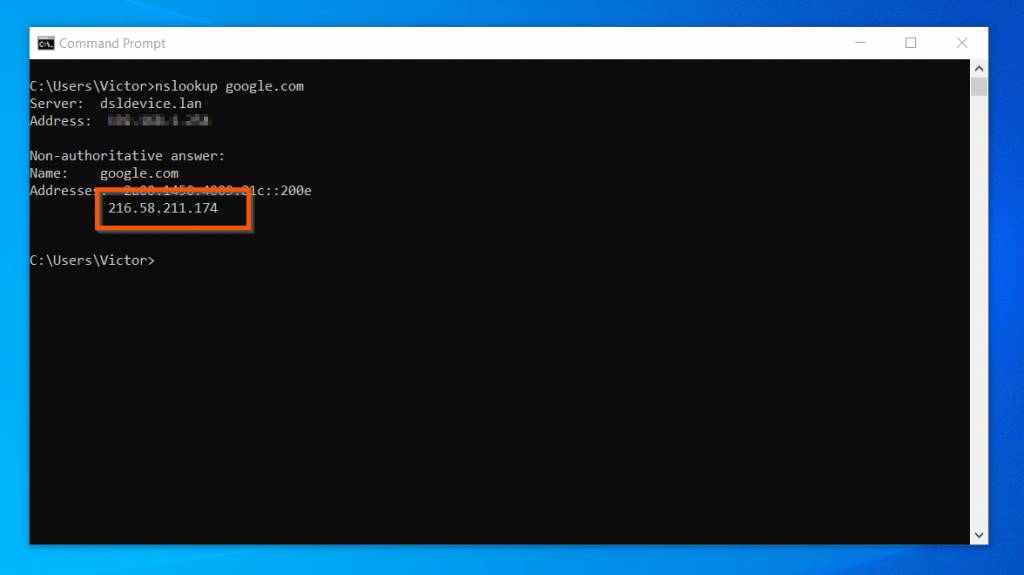
Ping 216.58.211.174
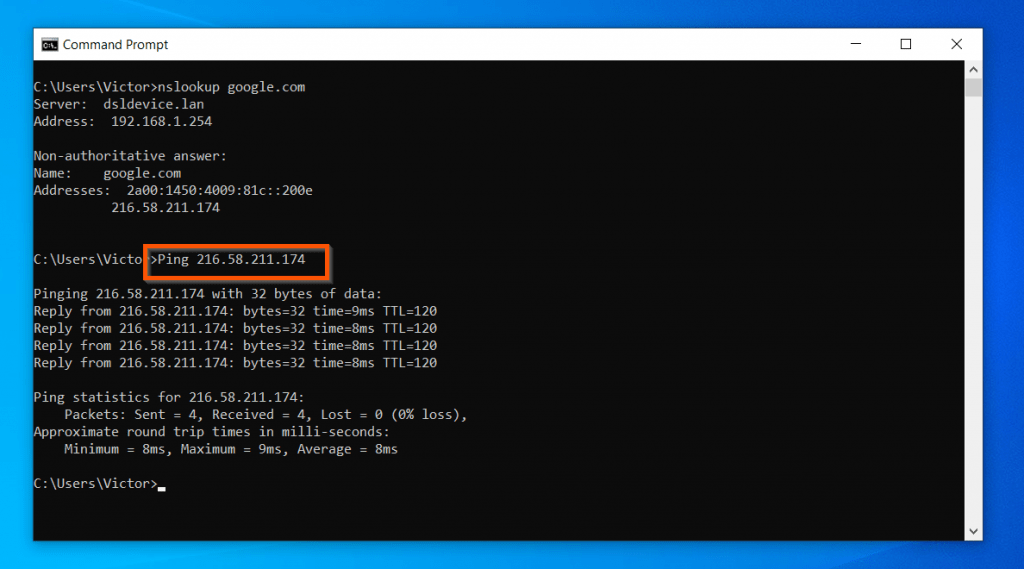
前述のように、CMDでは、Pingはわずか4回応答します。 Googleに継続的にpingを実行する場合は、pingコマンドに-tスイッチを追加します。 コマンドの例を次に示します…
Ping -t 216.58.211.174
-tスイッチをPingコマンドに追加すると、Pingは継続的に応答します。 ただし、pingコマンドをキャンセルするには、キーボードのCtrlキーとCキーを同時に押します。
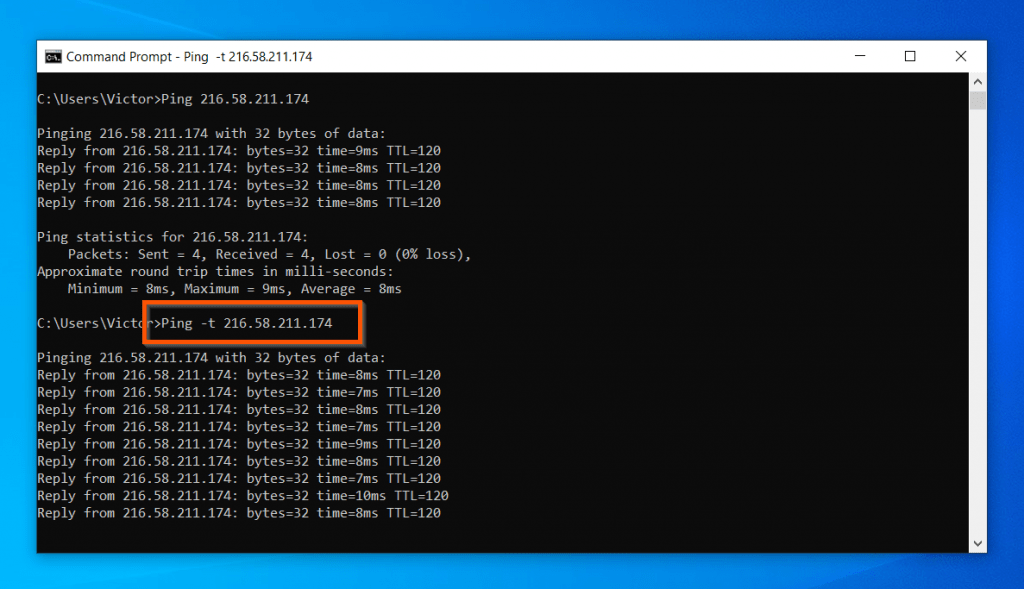
GoogleへのPingに関するよくある質問

このセクションでは、ガイドに回答されていない質問に回答します。
pingするGoogle IPアドレスを確認するには、コマンドプロンプトを開き、nslookupと入力しますgoogle.com キーボードのenterキーを押します。 このコマンドはIPアドレスを表示します。 表示されたIPアドレスをpingできます。
いいえ、インターネット上の他のドメインと同様に、任意のGoogleドメインにpingすることができます。 それは完全に合法です。
インターネットに接続している場合は、開くGoogle.com 引用符なしで”私のIPアドレスは何ですか”を検索します。 IPアドレスをコピーし、CMDを開き、コマンドを使用します-Ping<あなたのIPアドレス>を押してenterキーを押します。 Ipアドレス<をGoogle検索の実際のIPアドレスに置き換えます
はい、できます。 8.8.8.8は、GoogleのパブリックDNS IP(Ipv4)アドレスの1つです。 デフォルトでは、ルーターには独自のDNSサーバーが必要です。 あなたが何をしているか知っている場合は、ネットワークカードを開き、DNSサーバー IP8.8 8.8を入力することができます–ここで詳細な手順を参照してくださ 2番目のGoogleのパブリックDNS IPアドレスである8.8.4.4を使用することもできます。
CtrlキーとCキーを同時に押します。
Pingコマンドに-tスイッチを追加します。 たとえば、Pingを実行するにはGoogle.com 継続的に、Ping-tを入力しますGoogle.com enterキーを押します。 継続的なpingを停止するには、CtrlキーとCキーを同時に押します。
ping要求がタイムアウトした場合、pingを実行しているデバイスが応答していないことを意味します。 これは、必ずしもデバイスがオフラインであることを意味するとは限りません。 一部のデバイスはping要求をブロックします。 したがって、ping要求をブロックしたデバイスにpingを実行すると、デバイスはping要求タイムアウトを送信します。
私はあなたがこのItechguideが役に立つことを願っています。 参考になった場合は、以下の「この投稿は役に立ちましたか」の質問に「はい」と投票してください。




